Bevor Sie Easemon unter Windows 10 installieren, müssen Sie entweder das Antivirenprogramm von Drittanbietern/Windows Defender/Windows Defender Antivirus deaktivieren oder es umgehen.
Deaktivieren Sie das Antivirenprogramm, oder fügen Sie Easemon-Ordner und -Prozess zu Ausschlüssen hinzu.
- Ausgeblendete Dateien und Ordner anzeigen (für Windows 10)
- Wechseln sie zu Einstellungen Ihres Antivirenprogramms > Ausschlüsse > Hinzufügen oder Entfernen von Ausschlüssen > Hinzufügen eines Ausschlusses
- aktenmappe > C:ProgramDataEMPC oder C:ProgramDataIKMPC > Hinzufügen EMPC Ordner oder IKMPC Ordner (1,2,4)
- reihe > C:ProgramDataEMPC oder C:ProgramDataIKMPC > Add proxycerts.exe Datei (1,3,4)
- Ausgeblendete Dateien und Ordner ausblenden (für Windows 10)
Schritt 1: Deaktivieren des Manipulationsschutzes
Deaktivieren des Manipulationsschutzes in der Windows-Sicherheits-App
- Wählen Sie Starten, und beginnen Sie mit der Eingabe Sicherheit. Wählen Sie in den Suchergebnissen Windows-Sicherheit.
- Wählen Sie Viren- & Bedrohungsschutz > Viren- und Bedrohungsschutzeinstellungen > Verwalten von Einstellungen.
- Tamper-Schutz auf Aus setzen.
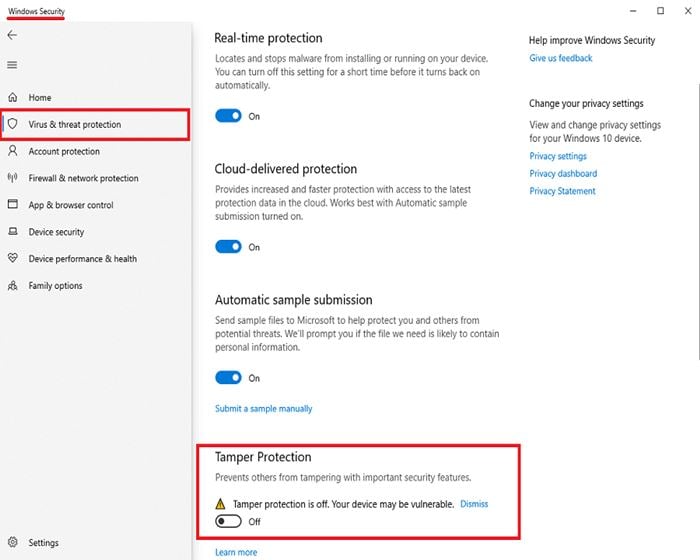
Manipulationsschutz in Intune deaktivieren
- Wechseln Sie zum Microsoft Endpoint Manager Admin Center, und melden Sie sich mit Ihrem Geschäfts- oder Schulkonto an.
- Wählen Sie Geräte > Konfigurationsprofile.
- Erstellen Sie ein Profil, das die folgenden Einstellungen enthält:
Plattform: Windows 10 und höher
Profiltyp: Endpunktschutz
Kategorie: Microsoft Defender Security Center
Manipulationsschutz: Deaktiviert
Weisen Sie das Profil einer oder mehreren Gruppen zu.
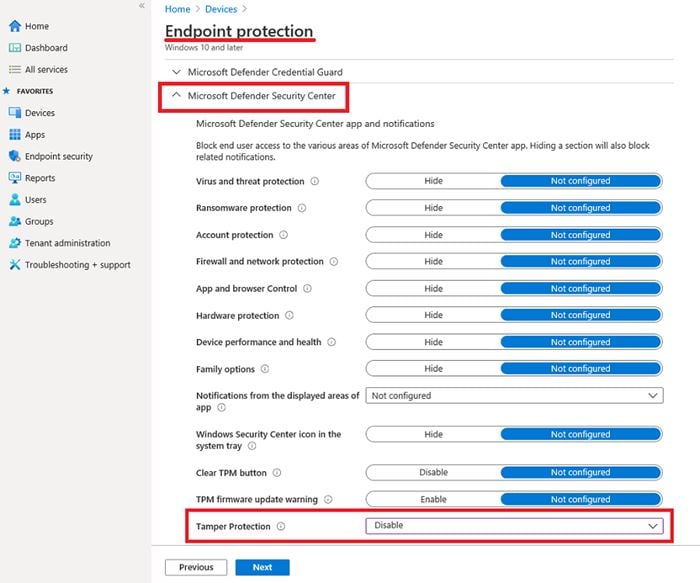
-
Wenn Sie Windows 10 OS 1709, 1803 oder 1809 verwenden, wird Tamper Protection in der Windows Security-App nicht angezeigt. Stattdessen können Sie PowerShell verwenden, um zu bestimmen, ob der Manipulationsschutz deaktiviert ist.
- Verwenden von PowerShell, um zu bestimmen, ob der Manipulationsschutz ausgeschaltet ist
Öffnen Sie das Windows Powershell App. - Nutzung der Get-MpComputerStatus PowerShell Cmdlet.
- Suchen Sie in der Ergebnisliste nach IsTamperProtected. (Ein Wert von falschen Mittelmanipulationsschutz ist Deaktiviert.)
Deaktivieren des Manipulationsschutzes im Microsoft Defender Security Center
- Gehen Sie zum Microsoft Defender Security Center (https://securitycenter.windows.com) und melden Sie sich an.
- Wählen Einstellungen.
- Gehe zu Allgemein > Erweiterte FunktionenUnd dann Manipulationsschutz ausschalten.
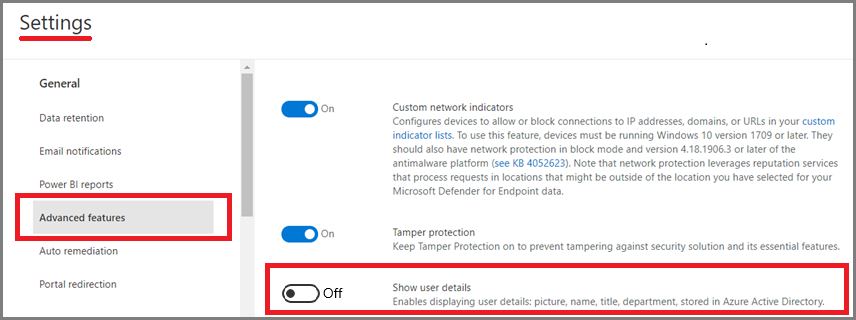
Schritt 2: Deaktivieren von Windows Defender
Folgen Sie den Schritten unten Deaktivieren von Windows Defender oder Windows Defender Antivirus. Nachdem die Defender deaktiviert ist, können Sie herunterladen und installieren Easemon.
- Nutzung der Windows-Taste + R Tastenkombination zum Öffnen der Laufen Befehl.
- Typ "gpedit.msc" und klicken Sie auf Okay um die lokalen Gruppenrichtlinien-Editor zu öffnen.
- Durchsuchen Sie den folgenden Pfad:
Konfiguration des Computers > Administrative Vorlagen > Windows-Komponenten > Windows Defender oder Windows Defender Antivirus - Doppelklicken Sie auf der rechten Seite Windows Defender Antivirus deaktivieren.
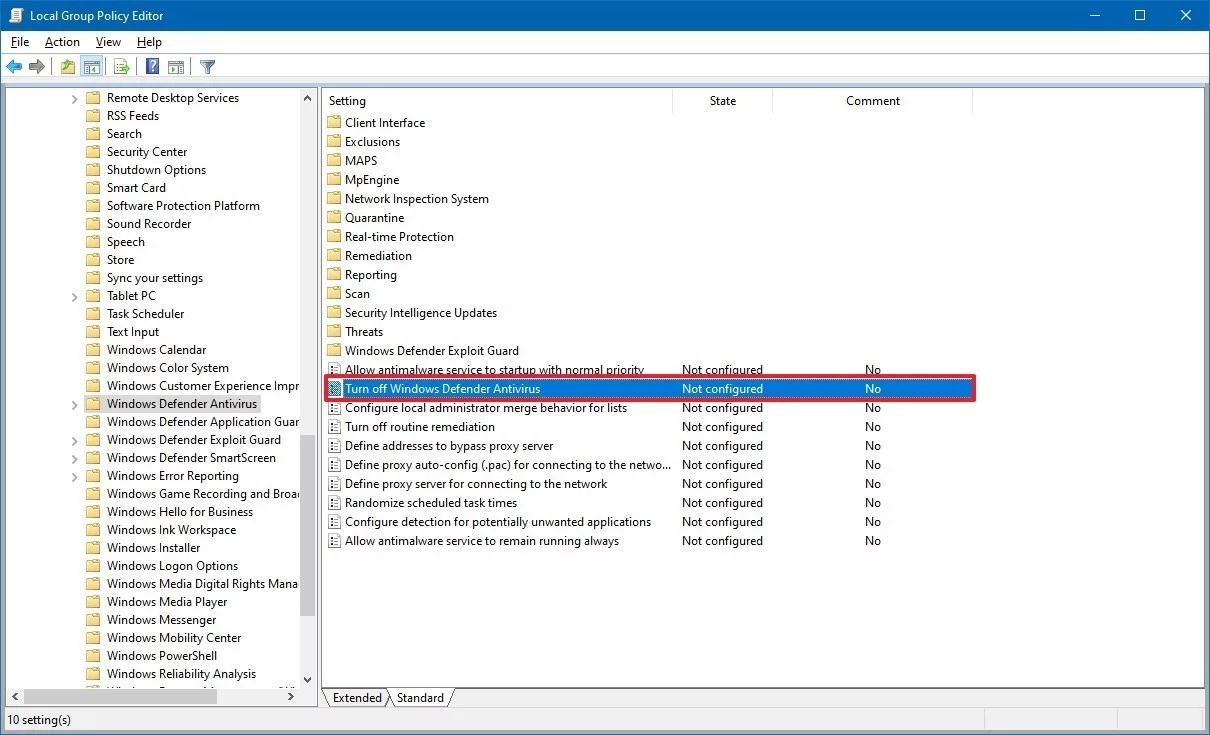
- Wählen Sie Aktiviert Windows Defender und Windows Defender Antivirus deaktivieren.
- klicken Gelten.
- klicken Okay.
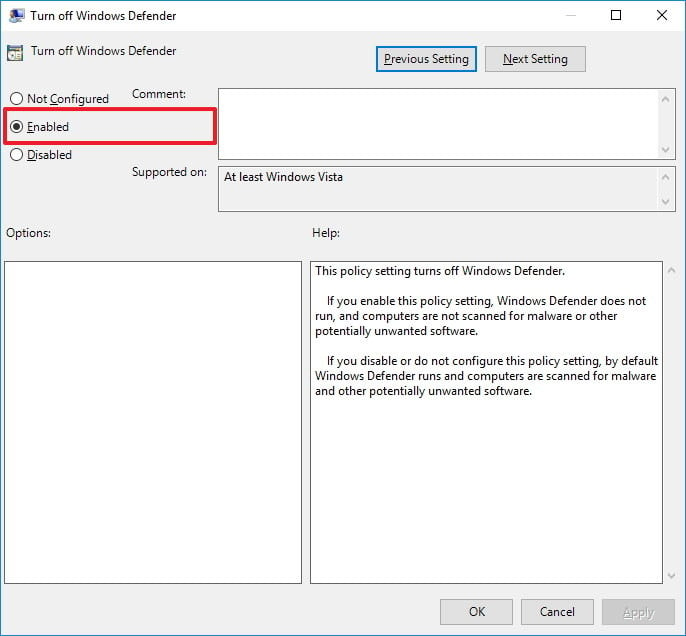
Schritt 3: Verwenden des Registrierungs-Editors
Das Bearbeiten der Registrierung ist eine weitere mögliche Lösung für dieses Problem.
- Nutzung der Windows-Taste + R Tastenkombination zum Öffnen der Laufen Befehl.
- Typ "gpedit.msc" und klicken Sie auf Okay um die lokalen Gruppenrichtlinien-Editor zu öffnen.
- Navigieren Sie durch den Baum, um
HKEY_LOCAL_MACHINE\Software\Policies\Microsoft\Windows Defender. - Löschen DisableAntiSpyware im rechten Bereich
- Navigieren Sie zu
HKEY_LOCAL_MACHINE\SOFTWARE\Policies\Microsoft\Windows Defender\Real-Time Protection. - Löschen DisableTimeTimeMonitoring im rechten Bereich.
Die Leute berichten, dass manchmal die erste funktioniert, manchmal die zweite, manchmal beides. Am besten, um beide zu löschen, um sicher zu sein.